实验三SINUMERIK 802D 数控系统的数据保护.docx
《实验三SINUMERIK 802D 数控系统的数据保护.docx》由会员分享,可在线阅读,更多相关《实验三SINUMERIK 802D 数控系统的数据保护.docx(21页珍藏版)》请在冰点文库上搜索。
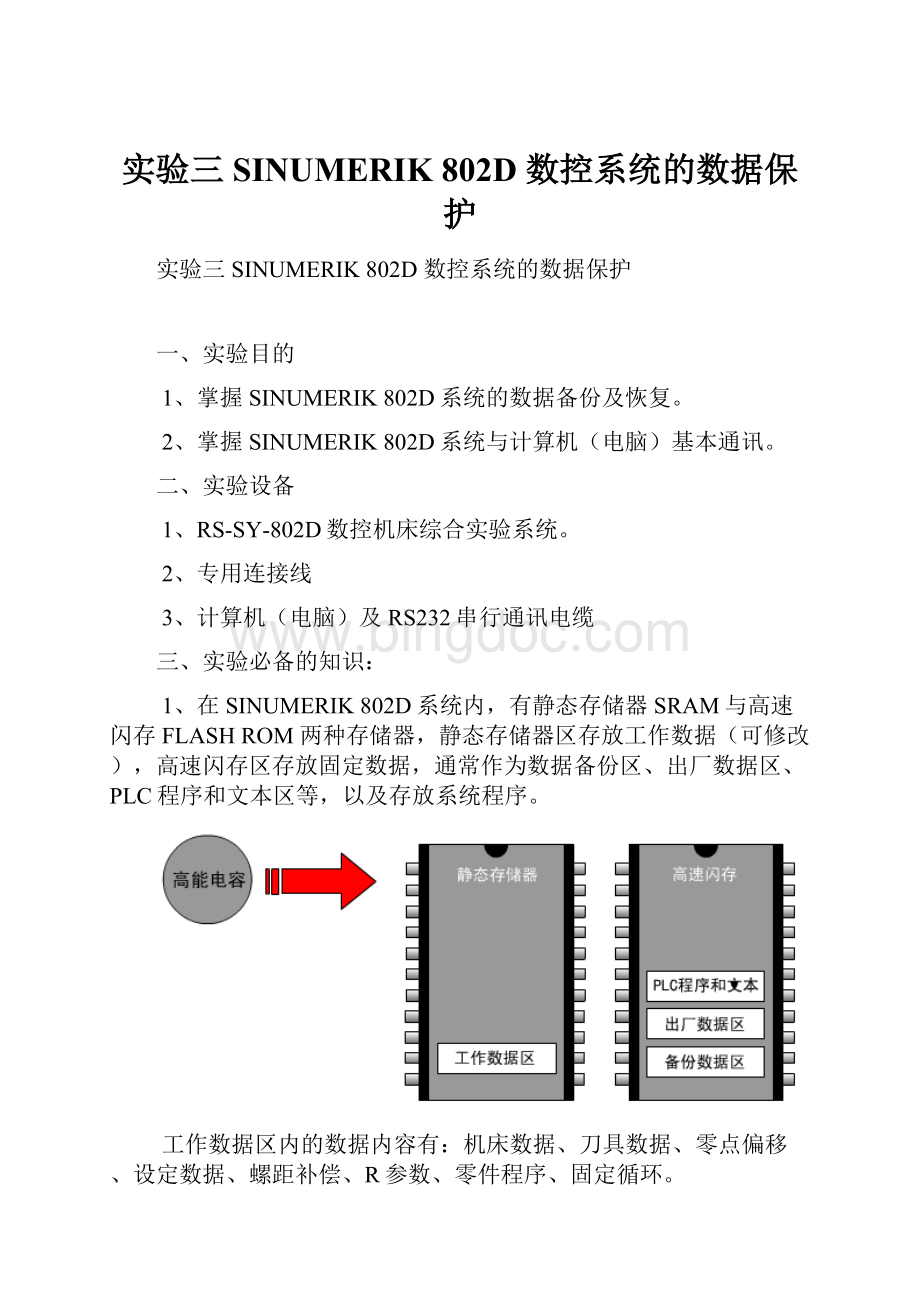
实验三SINUMERIK802D数控系统的数据保护
实验三SINUMERIK802D数控系统的数据保护
一、实验目的
1、掌握SINUMERIK802D系统的数据备份及恢复。
2、掌握SINUMERIK802D系统与计算机(电脑)基本通讯。
二、实验设备
1、RS-SY-802D数控机床综合实验系统。
2、专用连接线
3、计算机(电脑)及RS232串行通讯电缆
三、实验必备的知识:
1、在SINUMERIK802D系统内,有静态存储器SRAM与高速闪存FLASHROM两种存储器,静态存储器区存放工作数据(可修改),高速闪存区存放固定数据,通常作为数据备份区、出厂数据区、PLC程序和文本区等,以及存放系统程序。
工作数据区内的数据内容有:
机床数据、刀具数据、零点偏移、设定数据、螺距补偿、R参数、零件程序、固定循环。
备份数据区内的数据内容是系统在数据存储操作后工作数据区的全部内容复制到备份数据区。
出厂数据区内容是系统在出厂时的标准数据(机床数据的缺省值)。
PLC程序和文本保存的是系统的内置S7-200PLC程序及PLC的用户报警文本。
2、SINUMERIK802D系统有三种启动方式:
启动方式分为方式0(正常上电启动)、方式1(缺省值上电启动)、方式3(按存储数据上电启动)三种。
a.方式0,正常上电启动。
即以静态存储器区的数据启动。
正常上电启动时,系统检测静态存储器,当发现静态存储器掉电,如果做过内部数据备份,系统自动将备份数据装入工作数据区后启动;如果没有系统会将出厂数据区的数据写入工作数据区后启动。
b.方式1,缺省值上电启动。
以SIEMENS出厂数据启动,制造商机床数据被覆盖。
启动时,出厂数据写入静态存储器的工作数据区后启动,启动完后显示04060已经装载标准机床数据报警,复位后可清除报警。
c.方式3,按存储数据上电启动。
以高速闪存FLASHROM内的备份数据启动。
启动时,备份数据写入静态存储器的工作数据区后启动,启动完后显示04062已经装载备份数据报警,复位后可清除报警。
2、SINUMERIK802D系统有二种启动方法:
启动方法分为冷启动、热启动两种。
a.冷启动,即直接给系统加DC24V电源的系统启动。
b.热启动,即系统在已启动运行通过面板选择的系统重新启动。
热启动的三种启动方式是通过系统软键选择的。
3、SINUMERIK802D系统的数据保护方法:
数据保护分为机内存储和机外存储两种。
注意!
系统工作时是按静态存储器SRAM区的数据进行工作的,我们通常修改的机床数据和零件加工程序等都在SRAM区,SRAM区的数据若不进行备份(数据保护)是不安全的,SRAM区中的数据有可能会丢失。
a.机内存储即将静态存储器SRAM区已修改过的有用数据存放到高速闪存FLASHROM备份数据区保存。
通常系统断电后,SRAM区的数据由高能电容C上的电压进行保持,可在断电情况下保持数据不少于50小时(一般情况下可在7天左右)。
对于长期不通电的机床,SRAM区的数据将丢失。
当重新上电时,系统会根据电容上电压的情况,在启动过程中自动调用备份数据区上一次存储的机床数据(方式3启动),若没有做过数据存储则在启动过程中自动调用出厂数据区上数据(方式1启动)。
机内存储即数据存储功能是一种不需任何工具的方便快速的数据保护方法。
b.机外存储即将静态存储器SRAM区数据通过RS232串行口传输至电脑保存。
机外存储数据分为系列备份和分区备份。
系列备份是将系统的所有数据都按照一定序列全部传输备份并含有一些操作指令(如初始化系统、重新启动系统等),其中数据包括:
机床数据、设定数据、R参数、刀具参数、零点偏移、螺距误差补偿值、用户报警文本、PLC用户程序、零件加工程序、固定循环。
系列备份的优点是备份方便,只需传输保存一个文件就可以。
但其中包含一些特殊指令,不同版本的系统间一般不能通用。
分区备份是将系统的各种数据分类进行传输备份。
其中可分四大类,每一类都可分别传输备份,具体为:
1类(零件程序和子程序…)、2类(标准循环…)、3类(用户循环…)、4类(数据…)、5类(PLC-应用)。
其中带…符号的类别中又可以选择某一程序或循环或数据。
1类程序和2、3类循环根据用户使用不同其中包含的程序和循环而不同,这些程序和循环可单独分程序或循环传输备份。
4类数据…内包含6个子类机器数据、设置数据、刀具数据、R参数、零点偏移、丝杆误差补偿,其中这6个子类又可单独分类传输备份。
分区备份的优点是备份的文件不分版本,可以通用,方便制造商使用。
但其备份文件很多,如备份不全就不能完全恢复系统。
在802D系统中的试车数据为系统备份,将试车数据传输备份后即可完成系列备份工作。
并且在802D系统中试车数据、PLC-应用传输时必须要选择二进制格式传输。
其余程序、循环、数据均需选择文本格式传输。
四、实验内容
1、数据存储
2、通过RS232进行系统与电脑之间的数据传输。
五、实验步骤
1、数据存储(机内存储)
我们可以了解到802D系统的数据流向,并认识到数据存储的重要性。
用户在修改过数据后(任何数据)按最好都需做数据存储操作。
数据存储具体操作步骤:
步骤一、按[Alt+N]键或,进入诊断操作区域。
会在右垂直菜单条出现数据存储菜单功能。
步骤二、按[数据存储]功能菜单键。
出现对话框,要求用户确认是否要保存数据。
步骤三、按[确认]键,进入数据存储操作,屏幕出现对话框,要求用户别操作!
别关机!
按[中断]键,返回原画面,退出数据存储操作。
步骤四、数据存储结束,返回原操作画面,在屏幕底部出现提示数据存储结束。
注意!
数据存储需要十几秒的时间,此间不要作任何操作,不能断电!
注意!
关闭口令后进行数据存储!
2、启动方式和启动方法
802D系统的启动方式有三种:
0方式(正常上电启动)、1方式(缺省值上电启动)、3方式(按存储数据上电启动)。
802D系统的启动方法有二种:
冷启动、热启动
冷启动方法选择启动方式的具体操作步骤:
步骤一、给系统加电,系统进入DRAM自检,在自检结束的同时按下
选择键。
步骤二、系统自动进入选择启动方式界面,如下所示。
无口令情况下有如下选项
SWITCHONMENUE:
normalmode
softwareupdata
PLCstop
有口令情况下有如下选项
SWITCHONMENUE:
normalmode
defaultdata
softwareupdata
formatePC-Card
reloadsaveduserdata
PLCstop
选择normalmode,即选择启动方式0(正常上电启动)
选择defaultdata,即选择启动方式1(缺省值上电启动)
选择reloadsaveduserdata,即选择启动方式3(按存储数据上电启动)
步骤三、按
输入键确认,系统即按所选启动方式启动。
热启动方法选择启动方式的具体操作步骤:
步骤一、按
+
键或
+
键,进入系统操作区域。
步骤二、按[调试]功能菜单键。
步骤三、通过
光标向上键或
光标向下键选择NC启动的方式,有正常上电启动、缺省值上电启动、按存储数据上电启动三种启动方式。
步骤六、选择[确定]菜单,系统按所选择的启动方式进行重启。
3、试车数据传输(机外存储)
802D系统上有二RS232口,可与外部设备(如电脑)进行数据通讯。
如用电脑进行数据通讯时电脑侧应安装SIEMENS公司的专用通讯软件WINPCIN。
RS232标准通讯电缆接线如下图所示。
线长度应控制在10M以内。
无论是数据备份还是数据恢复,都是在进行数据的传送。
传送的原则是:
1、设备两端通讯口设置参数需设定一致。
2、永远是准备接收数据的一方先准备好,处于接收状态。
试车数据包括:
机床数据、设定数据、R参数、刀具参数、零点偏移、螺距误差补偿值、用户报警文本、PLC用户程序、零件加工程序、固定循环。
a.试车数据系统输出至电脑
电脑侧,打开WINPCIN,设置好接口数据(与802D系统侧相对应),在ReceiveData菜单下选择好数据要传至的目的地,按回车键输入开始,等待802D的数据。
802D系统侧,打开制造商口令(缺省值:
EVENING)。
在主菜单下选择[通讯]操作区域,设置好接口数据(与电脑侧WINPCIN相对应),选择要输出的数据(试车数据),按[数据输出]菜单键后,试车数据从802D系统传输至电脑,作外部数据保存。
备份试车数据至电脑具体操作步骤:
步骤一、连接RS232标准通讯电缆
警告!
连接RS232电缆时严禁带电!
电脑及实验设备需同时将插头取下!
步骤二、按
+
键或
+
键,进入系统操作区域。
步骤三、选择[数据入/出]功能软菜单键,
步骤三、按[RS232设置]软菜单键,进入通讯接口参数设置画面,通过右侧菜单条[文本形式]、[二进制形式]来选择通讯接口的传输数据格式,用
光标向上键或
光标向下键进行参数选择,通过
[选择/转换]键改变参数设定值,按[存储]软菜单键。
(此步设置802D系统通讯口参数)
步骤四、电脑上启动WINPCIN软件,点击
按钮选择二进制格式,点击
按钮设置接口参数。
将接口参数设定为PC格式(非文本二进制格式),点击
按钮保存并激活设定的通讯接口参数,点击
按钮返回接口配置设定功能。
(此步设置电脑通讯口参数)
步骤五、在WINPCIN软件中点击
按钮,出现选择接收文件名对话框,要求给文件起名同时确定目录。
输入文件名回车后使计算机处于等待状态(在此之前接口已设定为PC格式)。
步骤六、在802D系统上[数据选择]功能中通过上下光标移动键选择至试车数据PC一行,按[读出]软菜单键。
注意!
进行数据传输时802D系统通讯口不能用于PLC通讯上。
否则会出现通讯口正用于PG通讯的操作提示。
注意!
试车数据备份需要在有口令状态下进行。
步骤七、在传输时,在802D上会有一数据输出在进行中对话框弹出,并有传输字节数变化以表示正在传输进行中,可以用[停止]软菜单键停止传输。
传输完成后可用[错误登记]软菜单键查看传输记录。
在电脑WINPCIN中,会有字节数变化表示传输正在进行中,可以点击
按钮停止传输。
步骤八、在传输结束后,802D上对话框消失。
在电脑WINPCIN中,有时会自动停止,有时需点击
按钮停止传输。
b.恢复试车数据电脑输入至系统
802D系统侧,打开制造商口令(缺省值:
EVENING)。
在[系统]操作区域,选择[数据入/出]软菜单,在[RS232设置]中设置好接口参数,并返回[数据选择]按[读入]菜单后,等待数据读入,待读入试车数据后,系统需要操作确认一次。
电脑侧,打开WINPCIN,设置好接口数据,在SendData菜单下选择好要输出的数据,按回车键输出开始。
此时,数据从电脑传输至802D系统SRAM区,要想永久保存,再作数据存储(PLC程序除外)。
恢复试车数据至802D系统具体操作步骤:
步骤一、连接RS232标准通讯电缆
警告!
连接RS232电缆时严禁带电!
电脑及实验设备需同时将插头取下!
步骤二、802D上,设置802D系统通讯口参数,必须为二进制PC格式,步骤同上。
步骤三、电脑上,启动WINPCIN软件,设定接口参数为二进制PC格式步骤同上。
步骤四、在802D系统上[数据入/出]功能中,按[读入]软菜单键,802D系统处于等待数据输入状态。
步骤五、在WINPCIN软件中点击
按钮,出现文件选择对话框,输入正确的试车数据文件名并回车。
步骤六、在传输时,802D系统出现警告框,会要求用户确认读入试车数据,按[确认]软菜单后,传输继续,在整个传输过程中,系统会要多次自动复位启动,整个过程大约要5分钟左右,一般不要中途中止传输。
在传输结束后,系统恢复标准通讯接口设定,并关闭口令。
c.其它各类数据系统输出至电脑
电脑侧,打开WINPCIN,设置好接口数据并与802D系统侧相对应(传输程序、循环、数据时设定文本格式,传输试车数据、PLC-应用时设定二进制格式),在ReceiveData菜单下选择好数据要传至的目的地,按回车键输入开始,等待802D的数据。
802D系统侧,打开制造商口令(缺省值:
EVENING)。
在[系统]操作区域中选择[数据入/出],设置好接口数据并与电脑侧WINPCIN相对应(传输程序、循环、数据时设定文本格式,传输试车数据、PLC-应用时设定二进制格式),选择要输出的数据,按[读出]菜单键后,试车数据从802D系统传输至电脑,作外部数据备份保存。
备份设定数据至电脑具体操作步骤:
步骤一、连接RS232标准通讯电缆
警告!
连接RS232电缆时严禁带电!
电脑及实验设备需同时将插头取下!
步骤二、电脑上,启动WINPCIN软件,设定接口参数,步骤同上。
步骤三、802D上,设置802D系统通讯口参数,步骤同上。
步骤四、在WINPCIN软件中点击
按钮,出现选择接收文件名对话框,要求给文件起名同时确定目录。
输入文件名回车后使计算机处于等待状态。
步骤五、在802D系统上[数据入/出]功能中[数据选择]界面上通过上下光标移动键选择至数据…一行,按
输入键,再通过上下光标移动键选择至设定数据一行,按[读出]软菜单键。
注意!
除程序和子程序不需要在有口令状态下进行。
步骤六、在传输时,在802D上会有字节数变化以表示正在传输进行中,可以用[停止]软菜单键停止传输。
传输完成后可用[错误登记]软菜单键查看传输记录。
在电脑WINPCIN中,会有字节数变化表示传输正在进行中,可以点击
按钮停止传输。
步骤七、传输结束时,在802S上会自动返回原画面,在电脑WINPCIN中,有时会自动停止,有时需点击
按钮停止传输。
d.其它各类数据电脑传输至系统
802D系统侧,打开制造商口令(缺省值:
EVENING)。
在[系统]操作区域中选择[数据入/出],设置好接口参数并与电脑侧WINPCIN相对应(传输程序、循环、数据时设定文本格式,传输试车数据、PLC-应用时设定二进制格式),并按[输入启动]菜单后,等待数据读入。
电脑侧,打开WINPCIN,设置好接口数据并与802D系统侧相对应(传输程序、循环、数据时设定文本格式,传输试车数据、PLC-应用时设定二进制格式),在SendData菜单下选择好要输出的数据,按回车键输出开始。
此时,数据从电脑传输至802D系统SRAM区,要想永久保存,再作数据存储(PLC程序除外)。
设定数据至802D系统具体操作步骤:
步骤一、连接RS232标准通讯电缆
警告!
连接RS232电缆时严禁带电!
电脑及实验设备需同时将插头取下!
步骤二、802D上,设置802D系统通讯口参数,步骤同上。
步骤三、电脑上,启动WINPCIN软件,设定接口参数,步骤同上。
步骤四、在802D系统上[数据入/出]功能中[数据选择]界面上,按[读入]软菜单键,802D系统处于等待数据输入状态。
步骤五、在WINPCIN软件中点击
按钮,出现文件选择对话框,输入正确的数据文件并回车。
步骤六、在传输时,802D系统会出现传输内容,在整个传输过程中无需人干预,一般不要中途中止传输。
在传输结束后,系统会结束传输画面。
六、思考题
1、为什么我们修改数据后要进行数据存取?
2、数据存储有那几种方法?
3、通过RS232串行口进行数据传输时,我们要注意哪些事项?
4、某学生将某一机床数据由“0”改为“1”,但数天后当该学生无意中查验该机床数据时,发现其又恢复至“0”,而其他数据则没有变化,试解释这种现象。